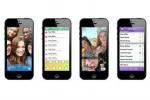스마트폰에서 앱에 액세스할 때 가능한 한 적은 노력을 기울이기를 원합니다. 특히 매일 사용하는 앱이라면 더욱 그렇습니다. 안드로이드의 최신 운영체제, 안드로이드 9.0 파이, 앱 작업을 사용하면 바로 이러한 작업을 수행할 수 있습니다.
내용물
- 앱 작업을 켜거나 끄는 방법
- 앱 작업을 사용하는 방법
- 앱 작업을 맞춤설정하는 방법
기계 학습을 기반으로 하는 OS는 사용자가 수행하려는 작업을 기반으로 "작업" 또는 바로가기를 예측합니다. 스마트 폰 사용법과 시간. 예를 들어 아침 평소 출퇴근 시간에 앱 작업이 다음 경로로 내비게이션을 제안할 수 있습니다. 구글지도 또는 듣고 있던 오디오북을 다시 시작하는 동시에 헤드폰 퇴근 후 Spotify 재생 목록을 제안하거나 파트너나 친구에게 전화를 걸 수도 있습니다.
추천 동영상
Apple의 Siri 제안과 유사합니다. iOS 12, 더 많이 사용할수록 휴대폰의 앱 서랍 내에 다양한 작업이 자동으로 나타나기 시작하고 습관을 학습합니다. 새로운 기능을 최대한 활용하는 데 도움이 되도록 앱 작업 사용 방법과 이를 켜거나 끄는 방법을 자세히 설명합니다.
관련된
- 고속 충전은 어떻게 작동하나요? 다음은 모든 단일 표준을 비교한 것입니다.
- 일반적인 Google Pixel 3 문제 및 해결 방법
- 일반적인 Samsung Galaxy S8 문제 및 해결 방법
앱 작업을 켜거나 끄는 방법

다음에서 업그레이드하는 경우 기계적 인조 인간 8.0 Oreo에서 Android 9.0 Pie까지 기존 기기에서는 새로운 앱 작업이 기본적으로 켜져 있어야 합니다. 그렇지 않은 경우 홈 화면을 길게 누르고 홈 설정, 그런 다음 탭하세요 제안 그리고 켜기 행위. 이 기능은 인공 지능을 사용하여 스마트폰 습관을 기반으로 제안을 생성하므로 표시되기까지 다소 시간이 걸릴 수 있습니다. 앱 작업을 끄려면 동일한 단계를 따르고 끄십시오.
앱 작업을 사용하는 방법

앱 서랍에 있을 때 앱 작업은 앱의 첫 번째 행 아래에 한 쌍의 직사각형 마름모꼴로 표시됩니다. 현재로서는 한 번에 두 개의 제안만 표시됩니다. 둘 중 하나를 탭하면 자동으로 앱이 실행되고 즐겨찾는 재생 목록이나 자주 액세스하는 메시지 스레드 등 앱의 특정 지점으로 바로 이동할 수 있습니다. 특정 작업을 홈 화면으로 끌어서 아이콘으로 저장할 수도 있습니다. 이렇게 하면 정확한 바로가기가 북마크에 추가되고 앱 작업이 제안하는 곳에서 구체적으로 실행됩니다.
앱 작업을 맞춤설정하는 방법

앱 작업이 정확하지 않다고 생각하거나 앱을 변경하고 싶다면 변경할 수 있습니다. 작업을 길게 누르면 앱을 화면 오른쪽 상단으로 밀어서 이동할 수 있습니다. "표시하지 마세요"라고 말합니다. 이렇게 하면 현재 작업이 제거되고 대신 다른 제안이 채워집니다. 실수로 앱을 길게 누르거나 마음이 바뀌면 대신 오른쪽 상단에 있는 '취소'로 밀어넣을 수 있습니다. 위에서 언급한 것처럼 여기에서는 작업을 홈 화면으로 끌어서 디스플레이의 아이콘으로 전환할 수도 있습니다.
편집자의 추천
- 일반적인 Samsung Galaxy S10, S10 Plus 및 S10e 문제 및 해결 방법
- 일반적인 Galaxy Note 9 문제 및 해결 방법
- 일반적인 OnePlus 7 Pro 문제 및 해결 방법
- 잠금 해제된 전화기가 귀하의 무선 통신사에서 작동합니까? 알려주는 방법은 다음과 같습니다.
- Android 1.0부터 Android 10까지, 지난 10년 동안 Google OS가 어떻게 발전했는지 살펴보세요.
당신의 라이프스타일을 업그레이드하세요Digital Trends는 독자들이 모든 최신 뉴스, 재미있는 제품 리뷰, 통찰력 있는 사설 및 독특한 미리보기를 통해 빠르게 변화하는 기술 세계를 계속해서 살펴볼 수 있도록 도와줍니다.